이전에는 미리 녹화된 동영상에 의존해야 했지만, 이제 라이브 스트리밍을 통해 실시간으로 시청자와 소통하고 시청자와 더 깊은 관계를 구축할 수 있습니다. 이 튜토리얼에서는 YouTube에서 라이브 스트리밍을 시작하는 방법을 단계별로 설명합니다.
주요 요점
YouTube에서 성공적으로 라이브 스트리밍을 시작하려면 먼저 나만의 YouTube 채널이 필요합니다. 그런 다음 플랫폼을 사용하여 다양한 기능에 액세스하여 라이브 스트림을 구성하고 관리할 수 있습니다. 원활한 방송을 위해서는 올바른 하드웨어와 소프트웨어가 필수적입니다. 또한 시청자와의 상호 작용 및 커뮤니티 가이드라인 준수와 같은 측면도 생방송의 성공을 위해 중요합니다.
단계별 가이드
1단계: YouTube 채널 만들기
라이브 스트리밍을 시작하려면 먼저 나만의 YouTube 채널이 있어야 합니다. 이를 만들려면 Google 계정만 있으면 됩니다. YouTube로 이동하여 오른쪽 상단에 있는 프로필 사진을 클릭하고 '채널 만들기'를 선택합니다. 안내에 따라 채널을 만듭니다.
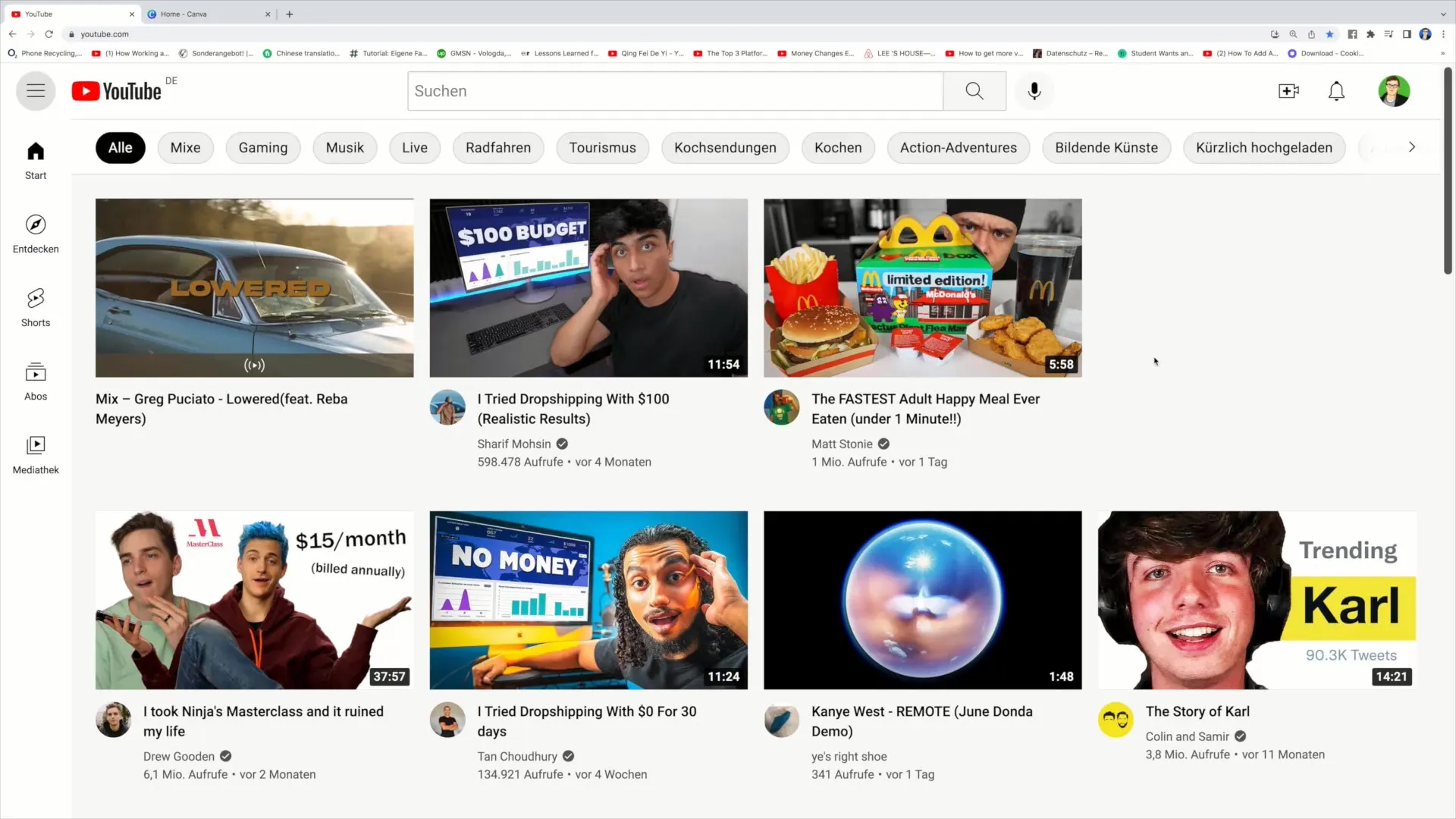
2단계: 채널용 콘텐츠 만들기
라이브 스트리밍을 시작하기 전에 시청자를 확보하는 것이 중요합니다. 유익한 동영상, 엔터테인먼트 콘텐츠 또는 개인 브이로그 등 다양한 형식을 고려해 보세요. 시청자와 정기적으로 소통하여 시청자가 채널에 계속 참여할 수 있도록 하세요.
3단계: 생방송 계획하기
생방송을 시작하려면 상단 모서리에 있는 더하기 기호를 클릭하고 '생방송 시작하기'를 클릭합니다. 그러면 즉시 또는 나중에 라이브 스트리밍을 예약할 수 있는 옵션이 있는 YouTube 라이브 제어실로 이동합니다. 원하는 설정을 선택하고 필요한 경우 조정합니다.
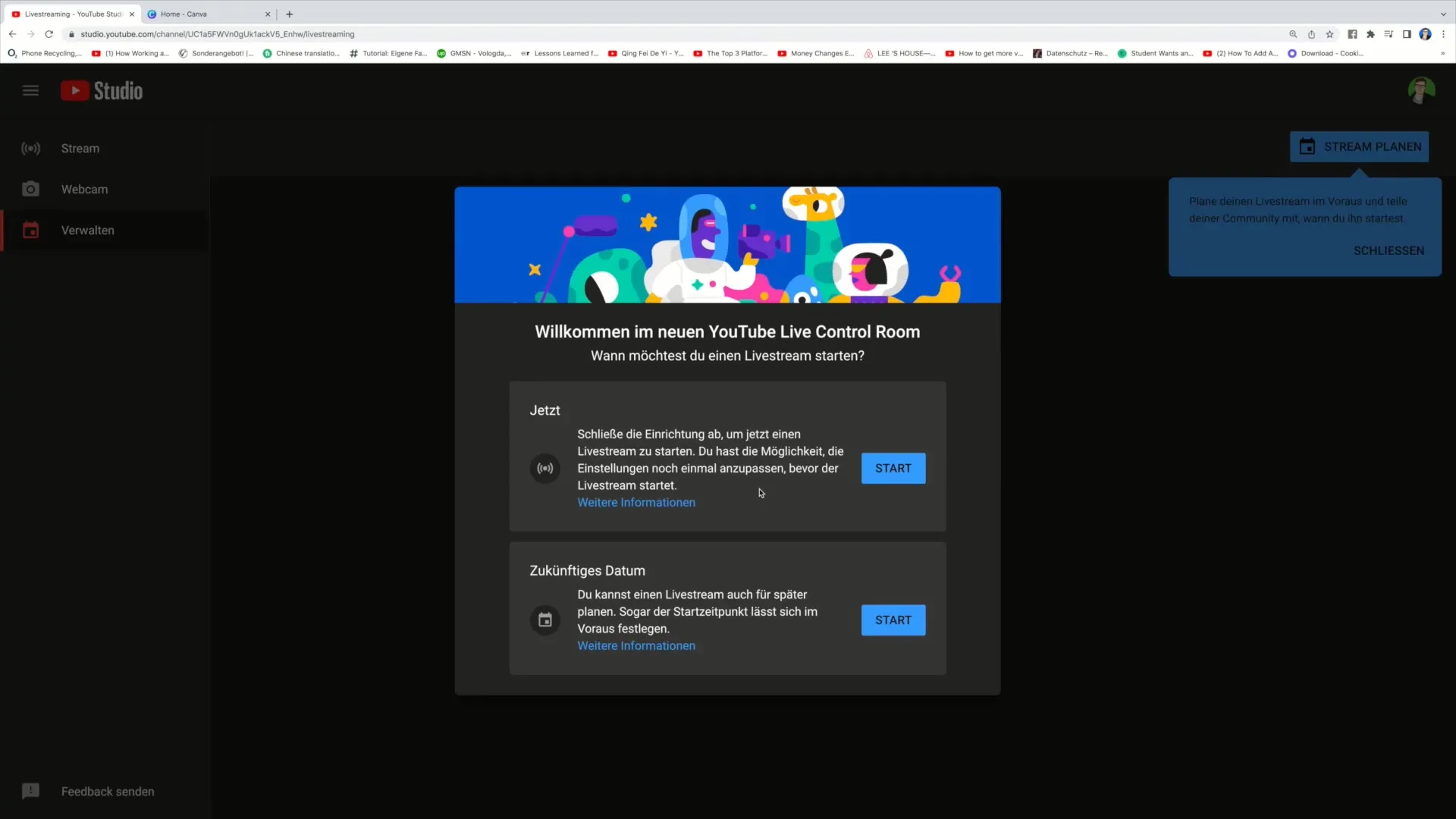
4단계: 하드웨어 및 소프트웨어 설정
필요한 하드웨어가 준비되어 있는지 확인하세요. 여기에는 오디오 품질을 개선하고 간섭을 피하기 위한 마이크, 웹캠 및 헤드폰이 포함됩니다. 통합 웹캠 또는 별도의 스트리밍 소프트웨어를 사용하여 생방송을 만들 수 있습니다.
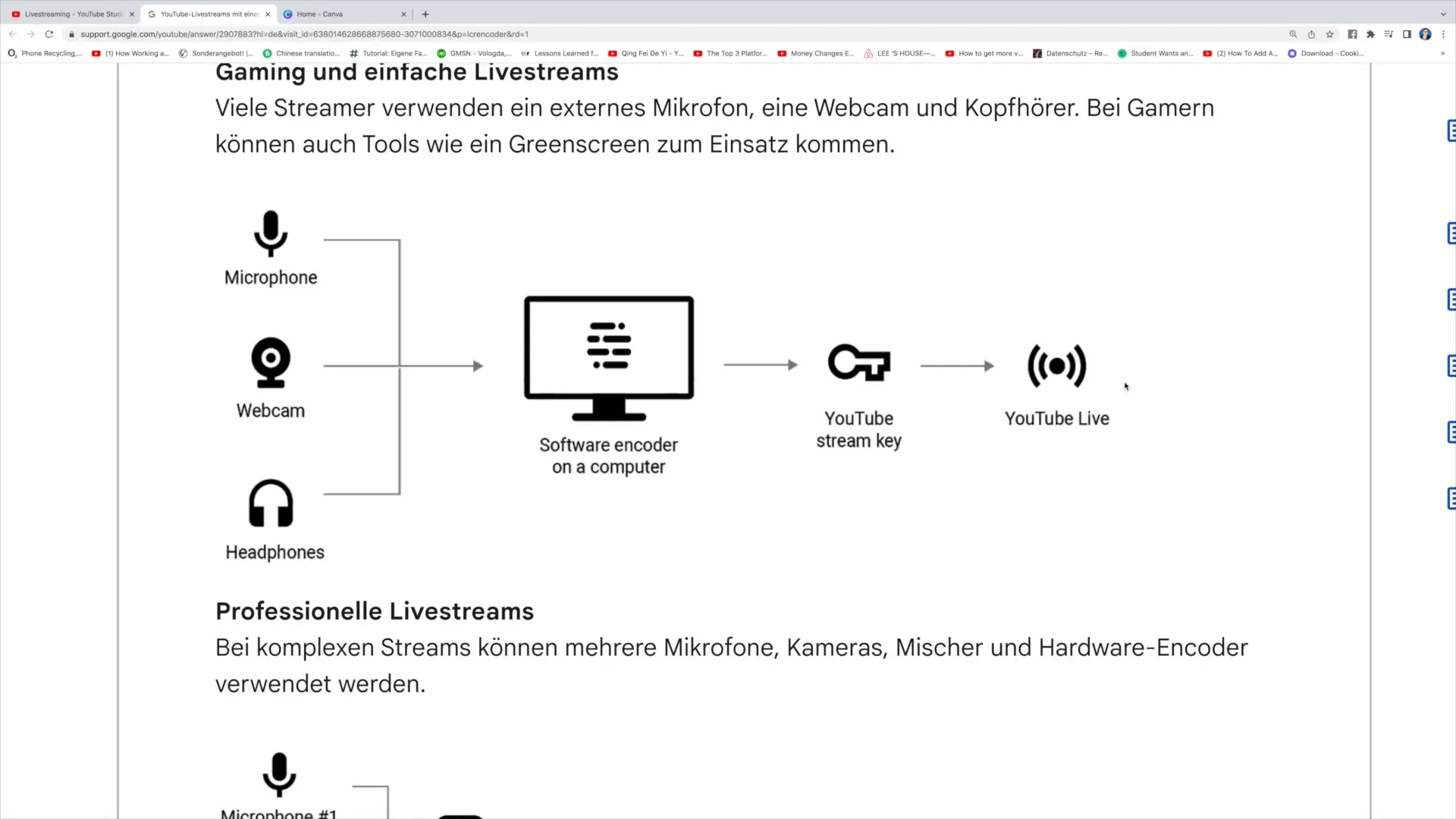
5단계: 스트림 설정 사용자 지정하기
생방송 제어실에서 스트림 지연 시간을 선택하는 등 다양한 설정을 할 수 있습니다. '보통', '낮음', '매우 낮음' 옵션이 있습니다. 지연 시간 선택은 시청자가 내가 하는 일에 얼마나 빨리 반응할 수 있는지에 영향을 줍니다. 또한 "공개" 또는 "목록에 없음"과 같이 스트림의 공개 여부를 설정할 수도 있습니다.
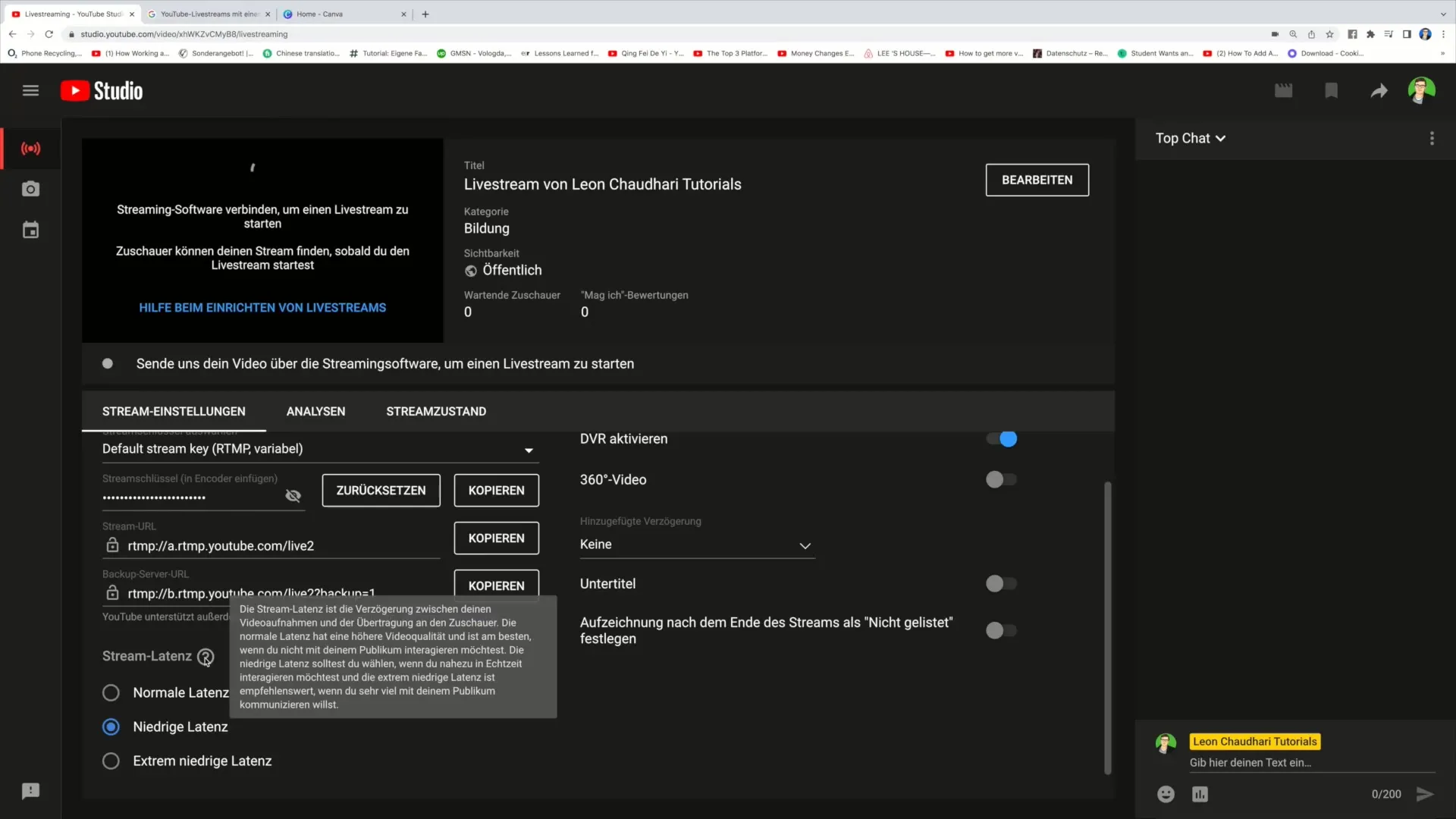
6단계: 생방송 시작하기
모든 설정을 조정했으면 생방송을 시작할 수 있습니다. 이렇게 하려면 "시작"을 클릭하고 생방송을 시작합니다. 이제 채팅을 활성화하고 오디언스와 상호작용할 수 있습니다.
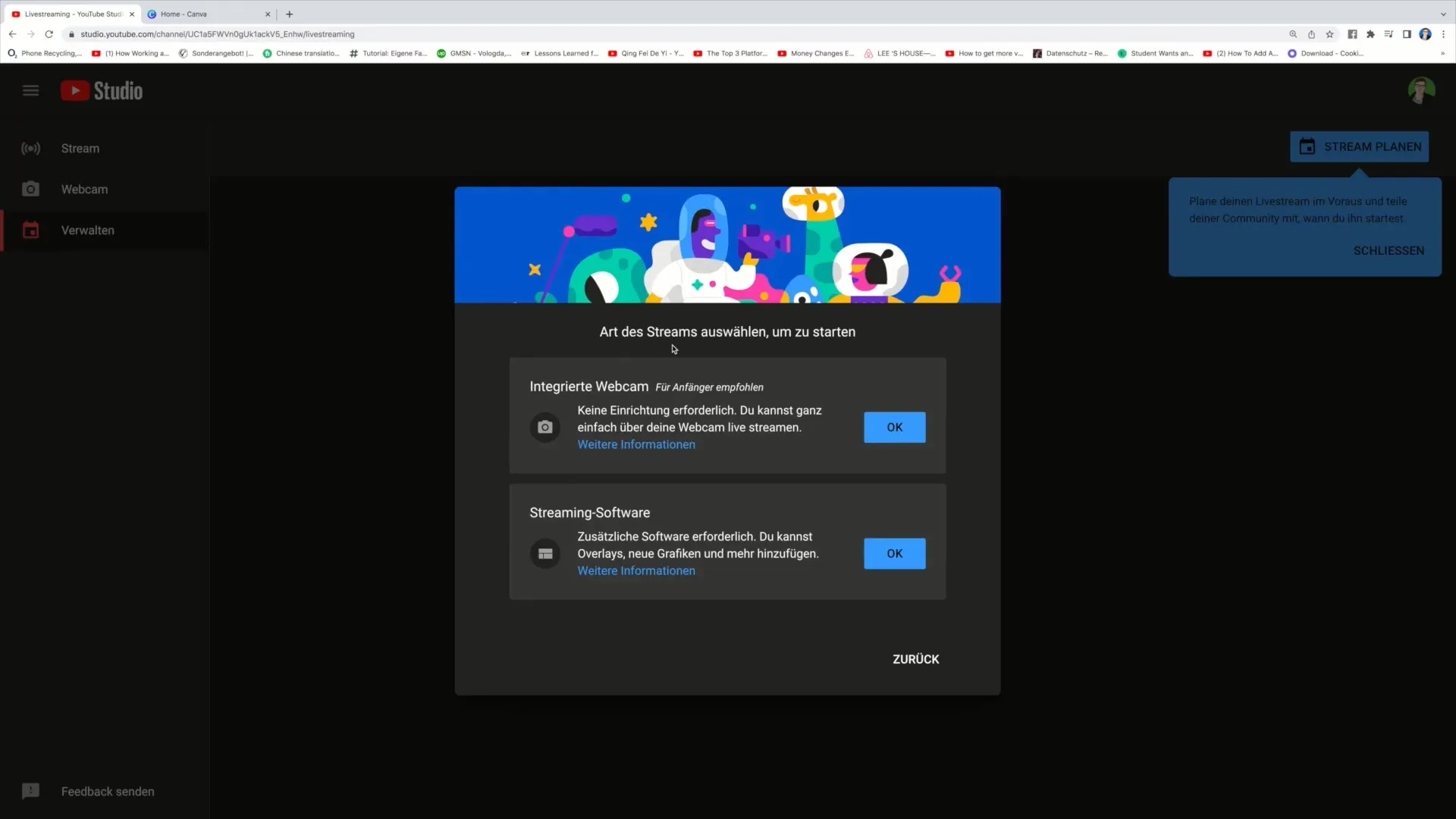
7단계: 실시간 채팅에서 상호작용하기
실시간 채팅을 사용하여 오디언스와 직접 소통하세요. 질문에 답변하거나 피드백을 요청하거나 단순히 채팅을 할 수 있습니다. 필요한 경우 댓글 옆에 있는 점 3개를 클릭하여 부적절한 댓글이나 스팸 메시지를 차단할 수 있습니다.
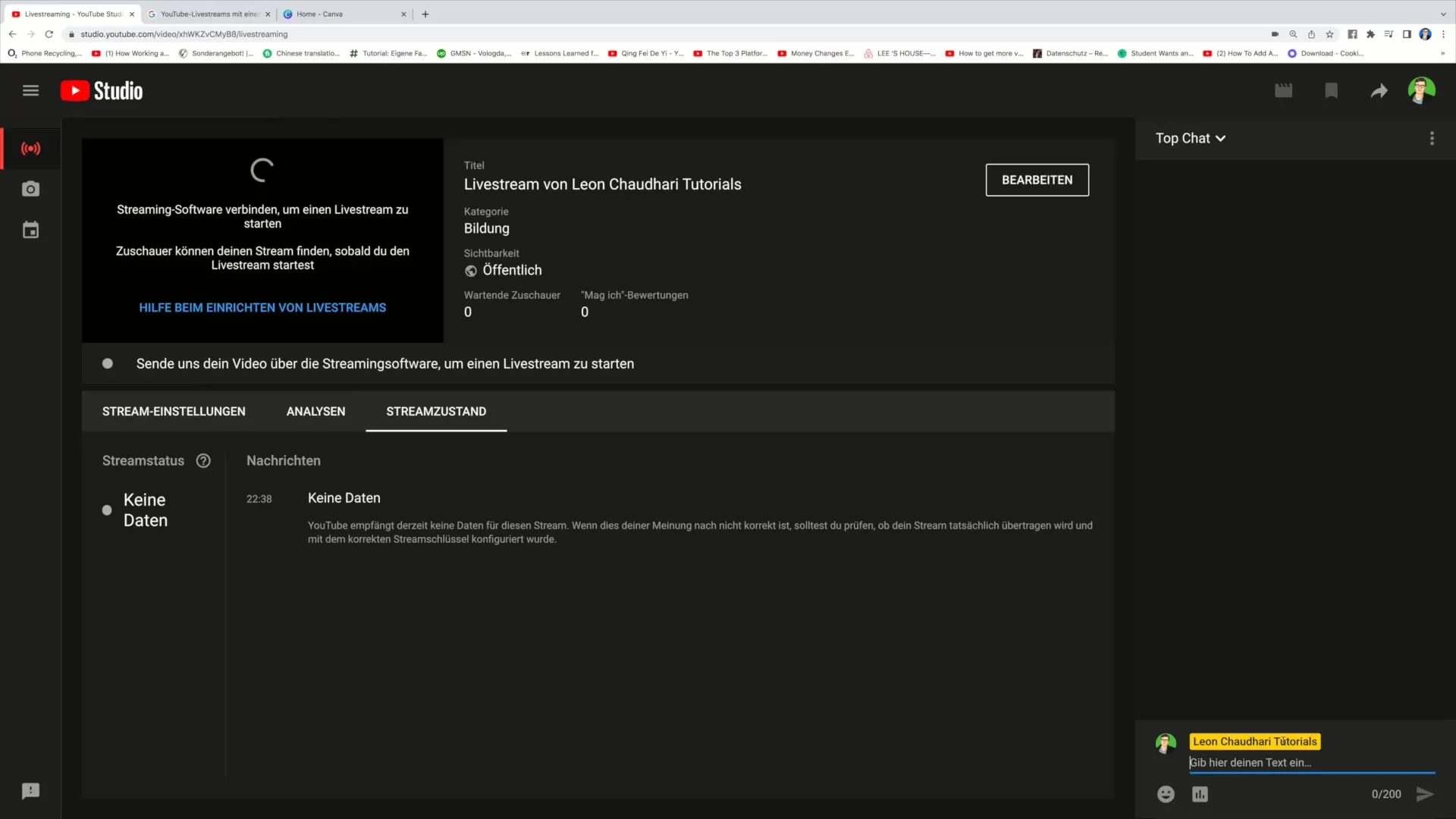
8단계: 설문조사 및 상호작용 진행하기
실시간 채팅의 또 다른 훌륭한 기능은 설문조사를 만들 수 있는 옵션입니다. 예를 들어, 피자에 파인애플이 들어가는지 여부와 같은 흥미로운 질문을 할 수 있습니다. 시청자는 간단히 답변하고 즉각적인 피드백을 받을 수 있습니다.
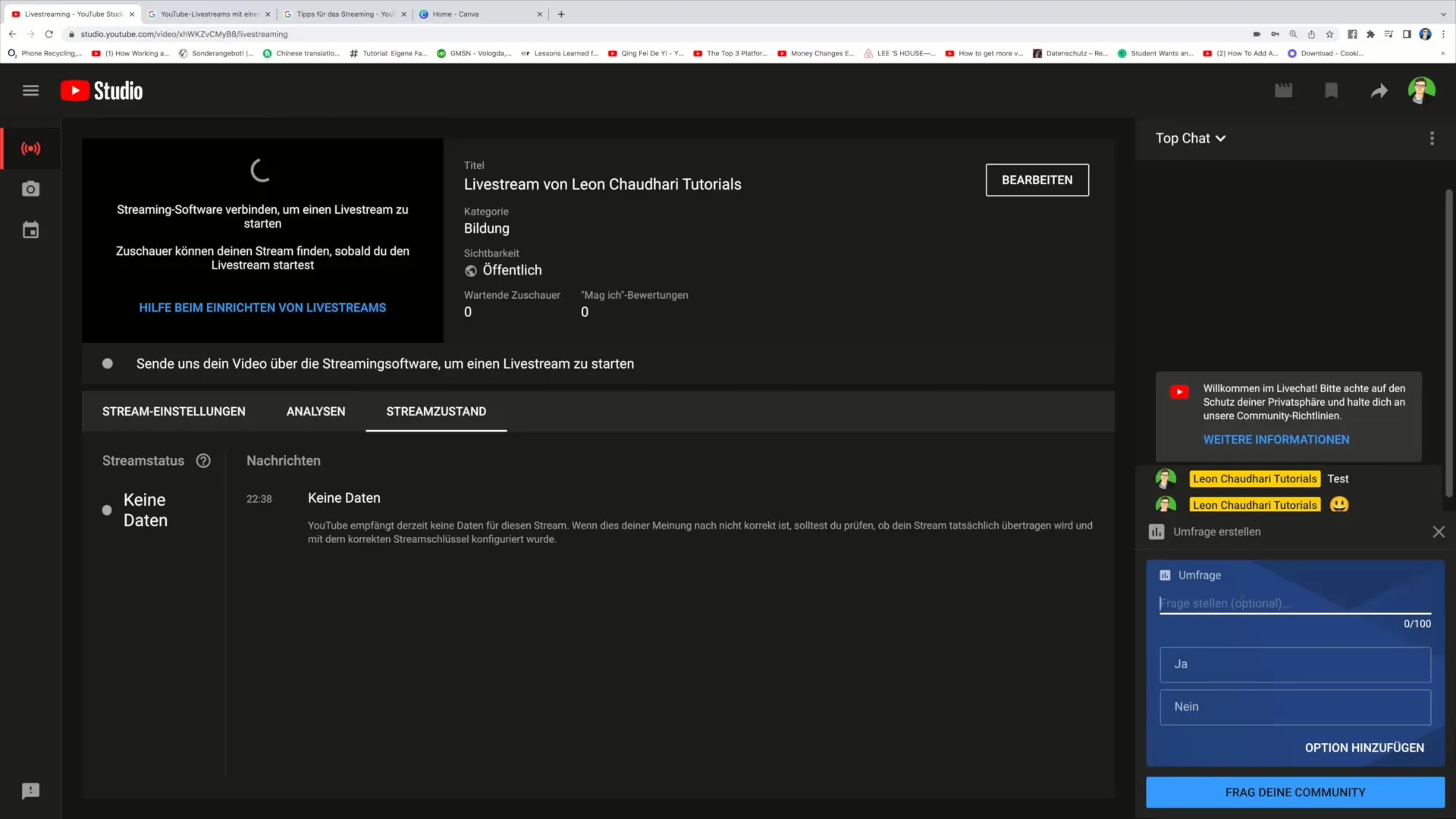
9단계: 스트림 분석하기
실시간 스트리밍이 끝난 후에는 분석을 다시 살펴보고 스트림이 얼마나 잘 수행되었는지 확인할 수 있습니다. YouTube는 시청자 수, 평균 재생 시간 등에 대한 통계를 제공합니다. 이는 향후 생방송을 최적화하는 데 도움이 됩니다.
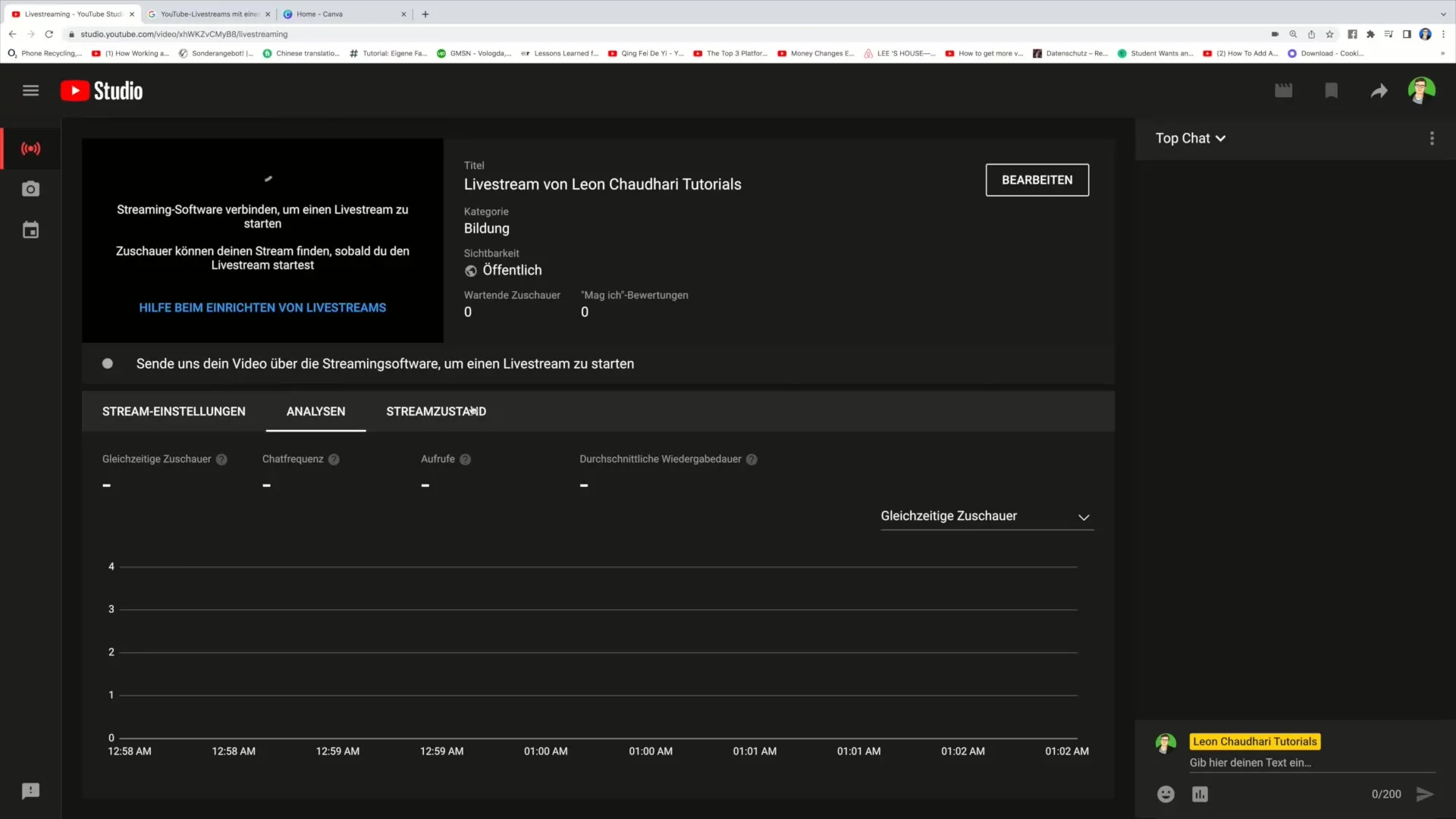
10단계: 데이터 보호 및 커뮤니티 가이드라인 준수하기
시청자의 개인정보를 보호하고 YouTube의 커뮤니티 가이드라인을 준수하세요. 생방송 중에 부적절한 콘텐츠가 표시되지 않았는지 정기적으로 확인하고 필요한 경우 시청자를 보호하기 위한 조치를 취하세요.
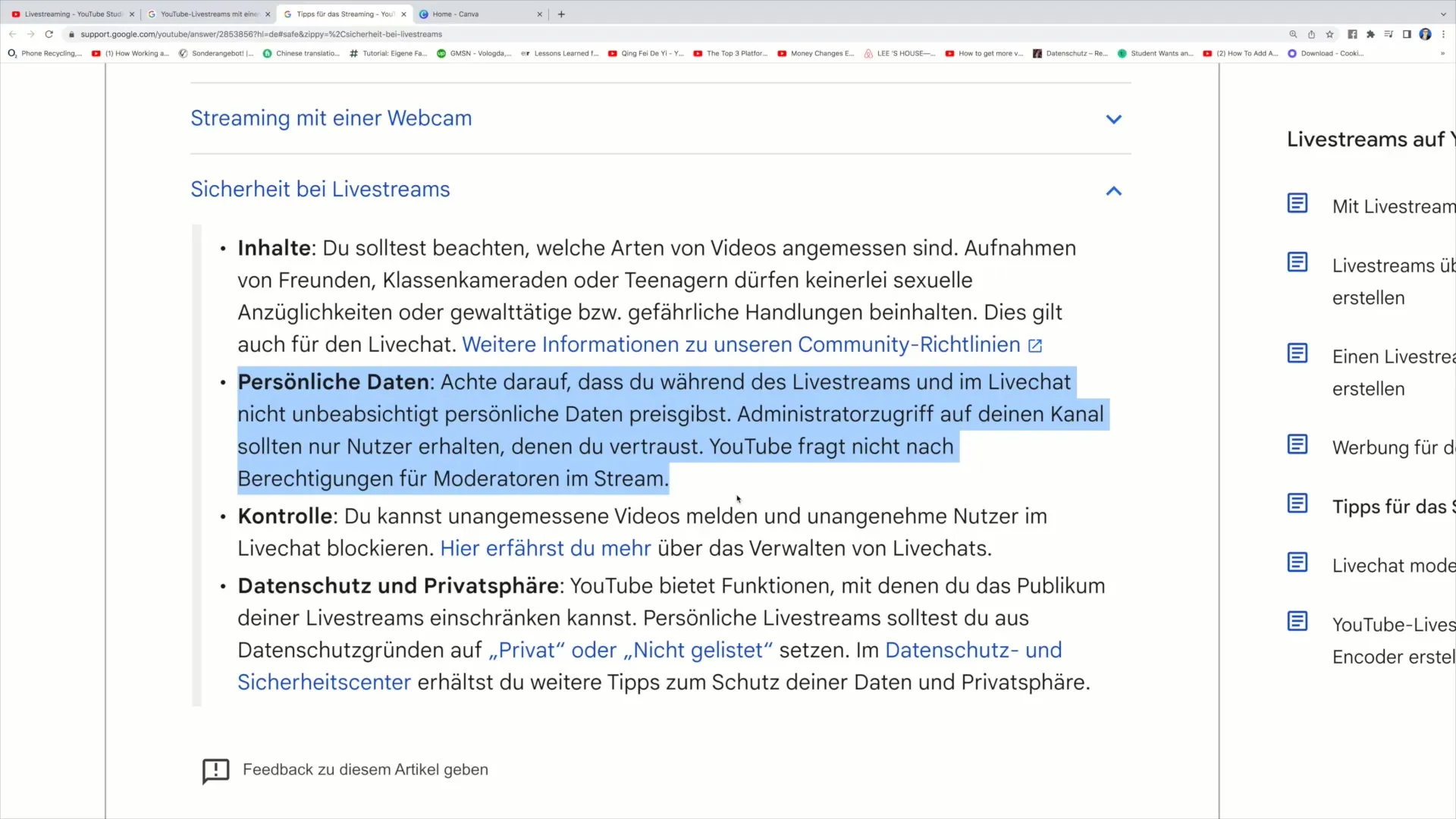
요약
이 가이드를 통해 YouTube에서 성공적으로 생방송을 시작하는 방법을 배웠습니다. 채널을 만들고, 콘텐츠를 계획하고, 필요한 하드웨어 및 소프트웨어를 설정하고, 시청자와 상호 작용하는 방법을 배웠습니다. 올바른 설정을 하고 커뮤니티 가이드라인을 따르면 라이브 스트리밍 환경을 한 단계 업그레이드할 수 있습니다.
자주 묻는 질문
YouTube 채널을 만들려면 어떻게 하나요?Google 계정이 필요합니다. YouTube에 로그인하고 프로필 사진을 클릭하여 '채널 만들기'를 선택합니다.
생방송을 하려면 무엇이 필요한가요? 카메라, 마이크, 헤드폰 및 안정적인 인터넷 연결이 필수입니다.
생방송 중에 채팅을 조정하려면 어떻게 해야 하나요? 메시지 옆의 점 3개를 클릭하여 부적절한 댓글을 삭제하고 사용자를 차단할 수 있습니다.
실시간 채팅에서 설문조사를 실시할 수 있나요?예. 설문조사 기능을 사용하여 시청자가 실시간으로 답변할 수 있는 질문을 할 수 있습니다.
내 생방송의 실적을 분석하려면 어떻게 하나요? 생방송이 끝난 후 YouTube 애널리틱스로 이동하여 시청자 및 댓글에 대한 통계를 확인할 수 있습니다.


